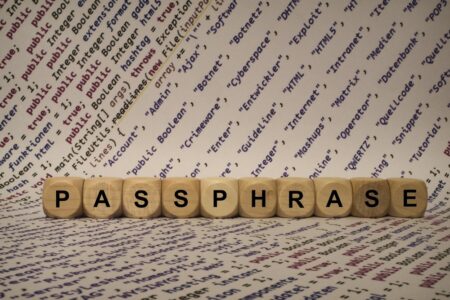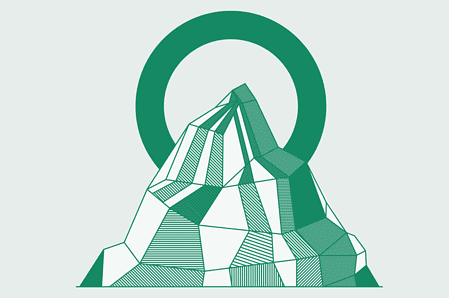Space Blast
In deze tutorial zullen we je leren hoe je een soort van ruimteontploffings-effect kunt maken.
Begin met in Adobe Photoshop een nieuw bestand te openen. Hier hebben we ervoor gekozen 640 x 480, maar dit kan jij natuurlijk zelf instellen.
Elke keer dat we een effect gaan uitleggen staat er op de afbeelding de instelling. Deze kun je overnemen, maar niets belet je natuurlijk om het bij te passen.
Begin met de achtergrond een zwarte kleur te geven.
Ga nu naar: Filter; Render; Lens flare.
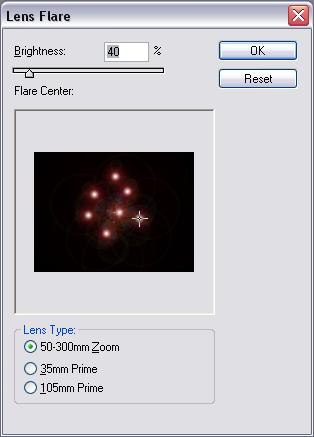
Voor de Brightness kozen we her voor 40%, maar als je het anders wilt, heb je het beste effect tussen 20% en 40%
Dan ga je lichtflitsen maken: beweeg met het plusje door het beeldje heen, en zo kun je de plaats bepalen.Druk dan op OK als je het goed vind waar je het geplaatst heb.
Doe dit 7 keer op de verschillende plaatsen. (Sneltoets: CTRL+ALT+F, het werkt pas als je alvast 1 keer een lensflare hebt gemaakt, dan hoef je niet de hele tijd op nieuw de stap volgen.)
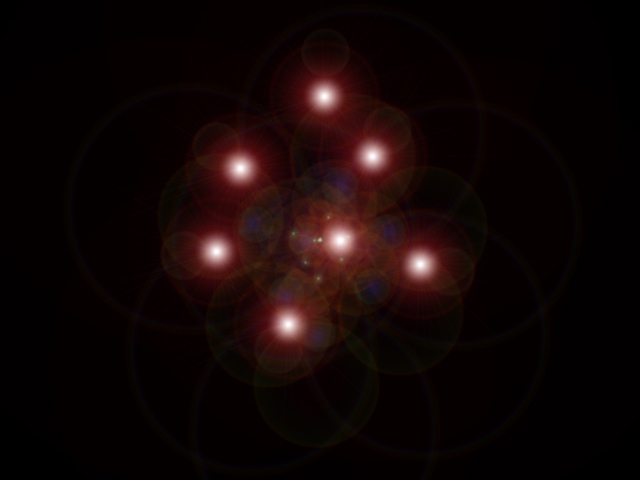
Vervolgens doe je Filter; Blur; Radical blur:

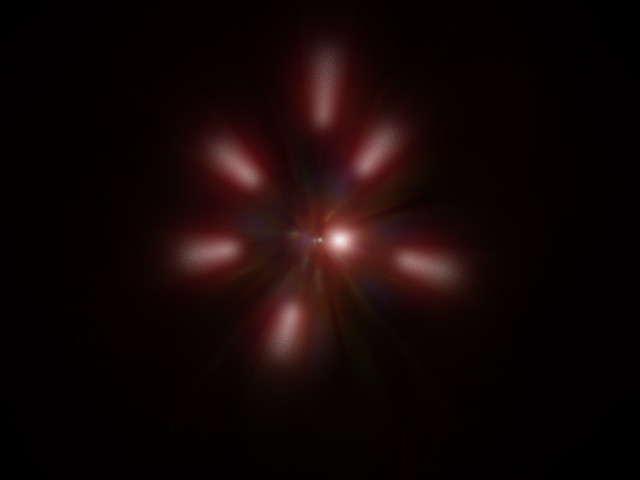
Om de vierde stap te voltooien ga je naar Filter; Distort; Shear. Pak het middelste vierkantje en sleep hem helemaal naar de linker kant op de horizontale lijn.
Zet bij ‘Undefined Areas’ op ‘Repeat Edge Pixels’:
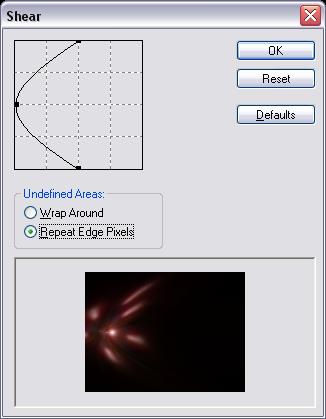
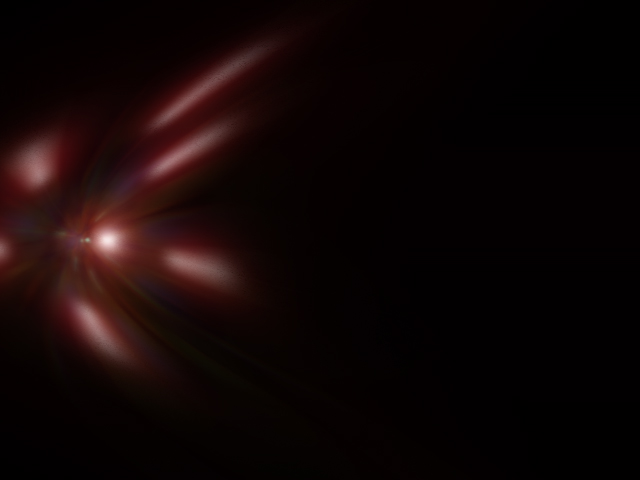
Toetst Ctrl+Alt+U in, om de kleur te kiezen. Je kunt de instellingen zoals hieronder nemen om dezelfde kleur te bekomen:
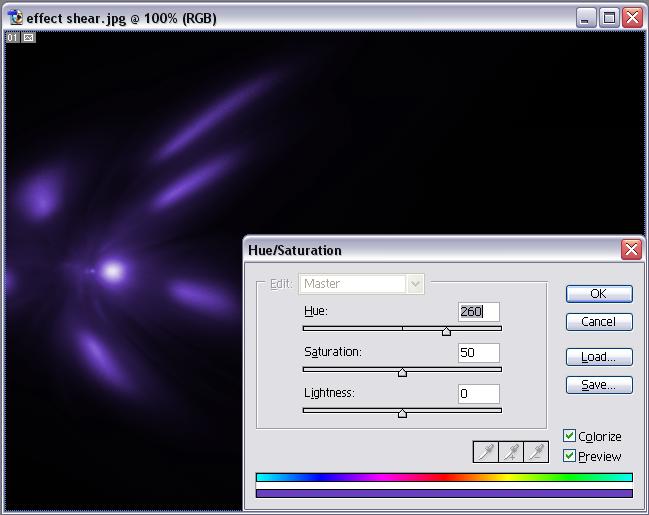
Om de Lightning effects toe te voegen ga je naar Filter; render; lightning effects.
Nu moet je ‘2’clock Spotlight’ kiezen, Het Light Type kies je voor Spotlight:
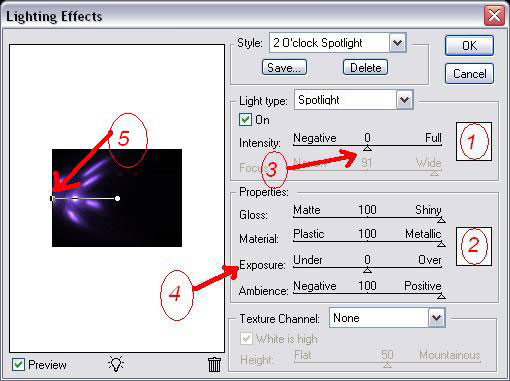
Uitleg bij de nummers:
# 1 + 2: Hier kun je een kleur kiezen die dan gemixt word met de originele kleur…
# 3 + 4: Met dat kun je regelen,hoeveel er gemixt moet worden..
# 5: Dat zwarte puntje met dat lijntje die naar rechts boven is gericht. Die moet je draaien naar de horizontale lijn, binnen het vak.
Eindresultaat:

Wij bedanken Rufus-Seal voor het schrijven van deze tutorial!